C盘空间急剧减小的解决方法(有效管理C盘空间,保持系统顺畅运行)
随着时间的推移,许多电脑用户都会面临一个普遍问题,即C盘的可用空间逐渐减小。当C盘空间不足时,会导致电脑运行缓慢、应用程序崩溃甚至无法正常工作。为了解决这个问题,本文将提供一些有效的解决方法,帮助读者管理C盘空间,保持系统的顺畅运行。

了解C盘空间不足的原因
我们需要了解C盘空间不足的原因。常见的原因包括系统文件、临时文件、应用程序和下载文件占用过多空间,同时缺乏定期清理和维护。这些问题将在接下来的中进行详细讨论。
删除临时文件
临时文件是由应用程序和系统自动生成的文件,它们在使用后可以安全删除。通过在运行对话框中输入"%temp%",可以打开临时文件夹,并手动删除其中的文件。此外,还可以使用系统工具或第三方软件来自动清理临时文件,以释放C盘空间。
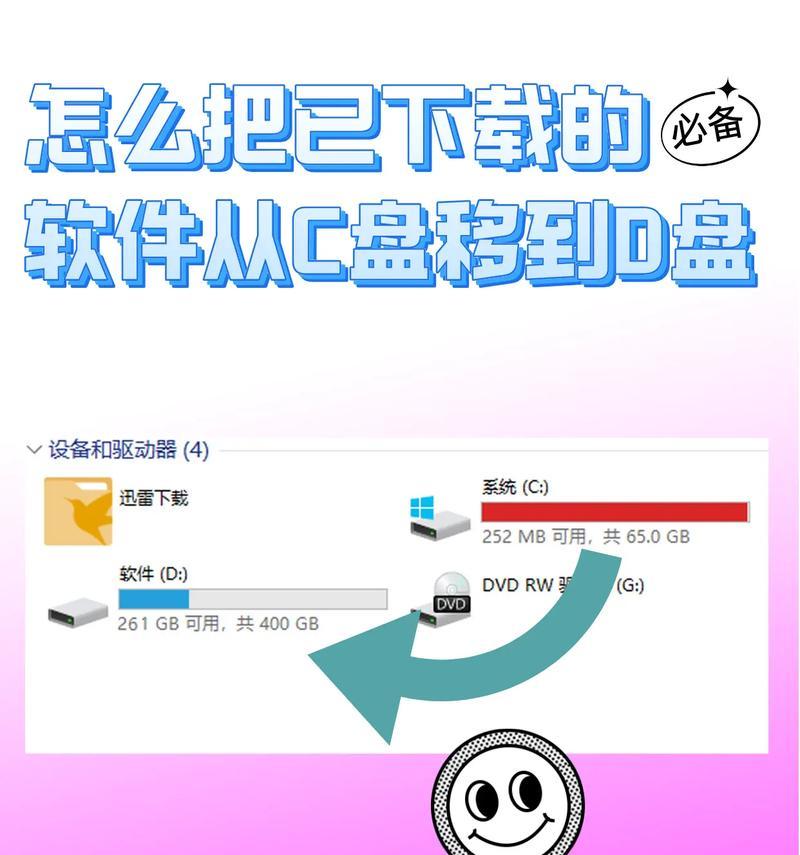
清理回收站
回收站是存储已删除文件的临时位置。即使删除了文件,它们仍然占用C盘空间,直到从回收站中彻底删除。定期清空回收站可以释放大量的磁盘空间,并改善系统性能。
卸载不需要的程序
随着时间的推移,我们可能会安装和试用各种应用程序。然而,很多应用程序占用大量空间,而且可能长时间不被使用。通过卸载这些不需要的程序,可以为C盘腾出宝贵的空间。
移动文件到其他驱动器
C盘通常是系统驱动器,因此我们可以将一些较大的文件(如媒体文件、下载文件等)移动到其他驱动器,例如D盘或外部硬盘。这样不仅能解决C盘空间不足的问题,还能更好地组织和管理文件。
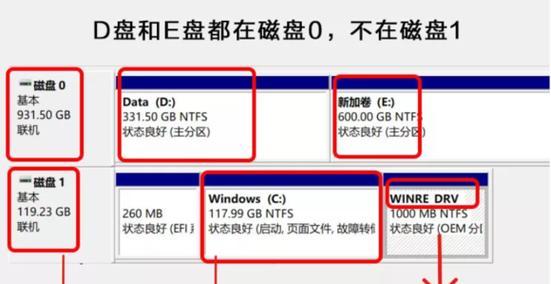
清理浏览器缓存
浏览器缓存是为了提高网页加载速度而存储的临时文件。然而,它们会占用大量的磁盘空间。通过定期清理浏览器缓存,可以释放C盘空间并提高系统性能。
压缩文件和文件夹
压缩文件和文件夹是将其转换为较小大小的压缩包,以节省磁盘空间。可以选择性地压缩不常用的文件和文件夹,并在需要时解压缩。这对于那些有大量文档和媒体文件的用户尤其有用。
禁用休眠功能
休眠功能是将系统保存到硬盘上,以便稍后恢复。然而,它会占用与系统RAM大小相当的磁盘空间。如果不常使用休眠功能,可以通过禁用它来释放C盘空间。
清理系统文件
除了临时文件,系统文件也可能占用大量的磁盘空间。通过使用系统工具(如DiskCleanup)或第三方软件来清理系统文件,可以进一步减少C盘空间的占用。
禁用恢复功能
系统的恢复功能可以帮助我们在发生故障时恢复系统。然而,它会占用相当大的磁盘空间。如果已经备份了重要数据或使用了其他的系统恢复方法,可以考虑禁用恢复功能以释放C盘空间。
定期清理无用文件
为了避免C盘空间不足的问题,我们应该养成定期清理无用文件的习惯。这包括删除旧的备份文件、清理下载文件夹以及清理桌面上的无用快捷方式等。
使用专业的磁盘清理工具
除了系统自带的工具,还有许多专业的磁盘清理工具可用于优化C盘空间。这些工具能够全面分析磁盘使用情况,并提供更高级别的清理和优化功能。
购买更大容量的硬盘
如果所有的方法都无法解决C盘空间不足的问题,那么最后的选择就是购买一个更大容量的硬盘。将系统和重要文件迁移到新硬盘上,可以获得更多的空间来应对未来的需求。
定期维护C盘空间
为了保持系统顺畅运行,我们应该定期维护C盘空间。这意味着定期清理临时文件、回收站和浏览器缓存,卸载不需要的程序,并定期进行系统文件清理。
C盘空间不足是一个常见的问题,但通过使用上述方法,我们可以有效地解决这个问题。通过定期清理、卸载不需要的程序、移动文件和使用专业工具等,我们可以保持C盘空间的充足,同时保持系统的顺畅运行。记住,良好的磁盘空间管理是保持电脑高效运行的关键。


